Privacidade | Reportar vulnerabilidade | Contratos de licença | Sobre Trabalho Escravo Contemporâneo | Cookies | Não vender ou compartilhar minhas informações | Informações da assinatura |
Todas as marcas comerciais de terceiros pertencem aos seus respectivos proprietários.
| © 2025 Gen Digital Inc. Todos os direitos reservados.
5 etapas para limpar seu Mac
Ao longo do tempo, o desempenho e a confiabilidade de todos os computadores, até mesmo de um Mac®, começam a degradar, devido ao "congestionamento" de seus discos rígidos com logs de panes ou arquivos temporários.
Por sorte, o AVG Cleaner™ para Mac limpará qualquer sobra de dados para criar espaço para mais fotos, músicas, aplicativos ou filmes.

Sandro Villinger
Especialista Técnico Residente da AVG
ETAPA 1
Baixe o AVG Cleaner para Mac
Baixe o aplicativo na App Store e execute!
Clique aqui para baixar o AVG Cleaner e instalá-lo. Assim que terminar, inicie o aplicativo.
Nosso painel de controle dará as boas-vindas, com os dois recursos principais do aplicativo: Disk Cleaner e Duplicate Finder.
Vamos começar pelo Disk Cleaner.
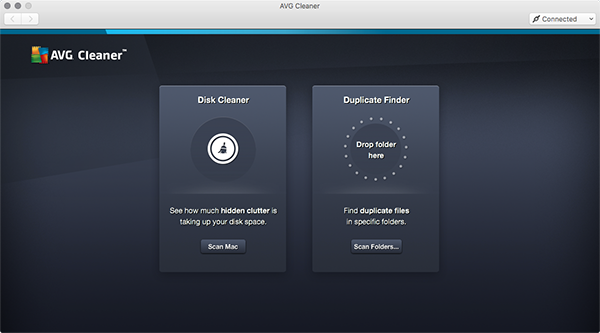
ETAPA 2
Verifique se há arquivos de cache ocultos em seu Mac
Fato real: quase sempre que você usa seus aplicativos, joga um jogo ou navega na web, seu Mac coleta dados “indesejados”. Esses dados em “cache” armazenam arquivos temporários e coletam informações sobre erros e outras atividades do sistema em inúmeros arquivos de log.
Clique no botão Escanear Mac no quadro Disk Cleaner.
O AVG Cleaner então escaneará se há arquivos remanescentes e dados inúteis em caches ocultos e arquivos de log, em sua pasta de Downloads e sua Lixeira.
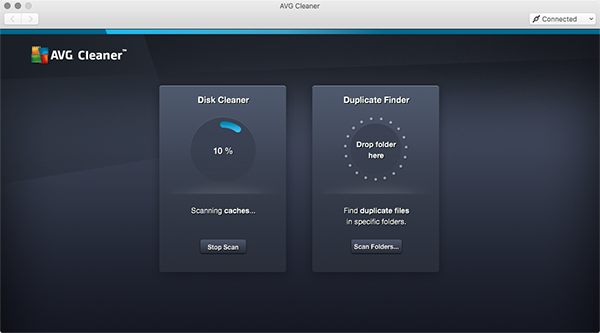
ETAPA 3
Faça a limpeza!
O AVG Cleaner permite examinar detalhadamente os arquivos encontrados. Para iniciantes, recomendamos observar toda a lista nas pastas de download e lixeira, para ver se há algo que deseja manter. Raramente, há necessidade de revisar arquivos de cache e log de seus outros programas. Você pode excluí-los com segurança.
Para exibir os resultados de escaneamento, clique no botão Exibir e limpar.
A pequena seta cinza revelará os detalhes dos arquivos que você está prestes a excluir. Certifique-se de desmarcar os arquivos que você precisa e deixe marcados aqueles que são desnecessários e você deseja excluir.
Pronto? Aperte o botão Limpar!
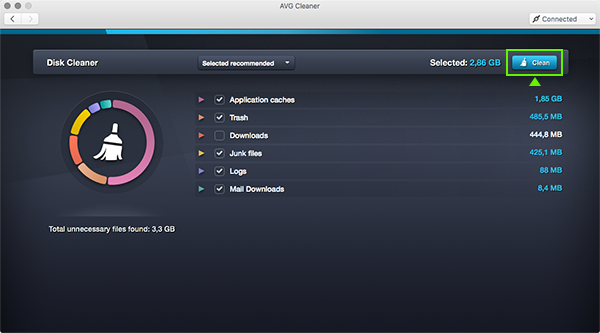
ETAPA 4
Verifique se há arquivos duplicados em seu Mac
Goste ou não, discos rígidos de computador ficam bagunçados. Diariamente, você abre, salva, copia, baixa e move arquivos... Ao longo do tempo, isso inevitavelmente causa arquivos duplicados espalhados pelo Mac. Felizmente, o AVG Cleaner para Mac encontrará e se livrará desses arquivos.
Primeiro, clique no botão Escanear agora na categoria Duplicate Finder.
O AVG Cleaner para Mac perguntará quais pastas você deseja escanear. Para iniciantes, recomendamos escanear apenas a pasta principal do usuário.
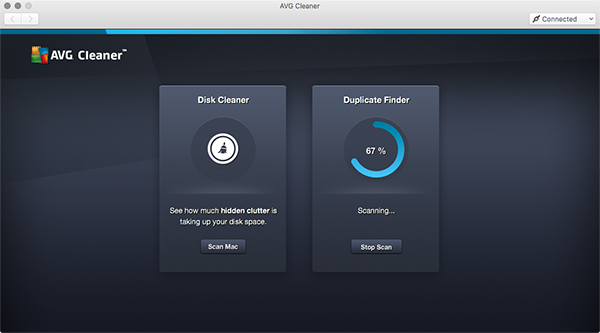
ETAPA 5
Recupere seu espaço de armazenamento
Assim que o escaneamento terminar, você poderá ver facilmente todas as duplicatas para descobrir quando elas foram criadas e onde estão em seu Mac. Depois disso, será fácil decidir quais você deseja manter ou se deseja excluir todas elas.
Para exibir os resultados de escaneamento, clique no botão Exibir e limpar.
Depois, você pode usar a pequena seta cinza para se aprofundar em cada par (ou mais) de duplicatas para decidir o que manter e o que excluir. Escaneie aqueles que você não quer mais.
Depois, quando estiver pronto, basta tocar em Limpar para recuperar o espaço de armazenamento.
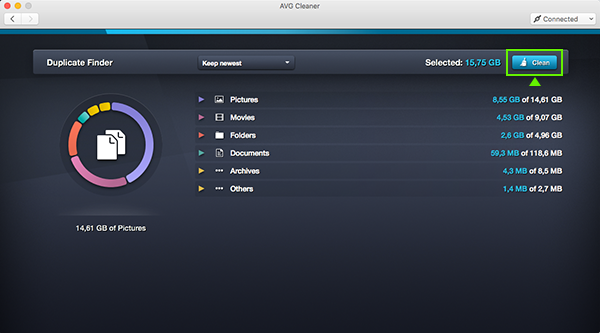
Pronto! É bem simples.
Seu Mac deverá ter mais espaço para aquilo que você mais gosta.
